OpenWRT搭建PPTP服务器(TP LINK WDR6500 V2)
硬件资料
OpenWRT给出的WDR6500 硬件资料。官网都没那么全

1 刷系统
参考:https://www.sunxidong.com/289.html
需要的硬件软件:TP-LINK WDR6500 V2路由器,Breed固件,OpenWRT WDR6500 固件。
1.1 烧breed
浏览器输入192.168.1.1(也可以是其他)打开tp-link配置页面,系统设置,更新固件,上传下载好的wdr6500v2.bin,点击更新,等待自动重启。
这时重启好之后还是之前的tp-link配置页面,需要按下reset键(有个圆形小孔)持续几秒钟,直到led不挺闪烁,松开reset,等待几秒钟,再输入网址192.169.1.1登录配置界面,就能看到breed的配置界面。

1.2 烧OpenWRT固件
先科普一下,factory与sysupgrade版本的区别。factory.bin = sysupgrade.bin + 剩余flash + 系统配置文件。sysupgrade是用来升级OpenWRT的,直接用breed烧进sysupgrade也能用,但是很需要技巧,本文最后说一下怎样ssh进入openwrt命令行重新烧进factory.bin
在breed 的固件更新界面,勾选固件上传xxx-factory.bin,自动重启,点击开始刷固件就行。过一会重新登录192.168.1.1就能看到OpenWRT的界面。首次登录用户名是root,没有密码,直接确定就行
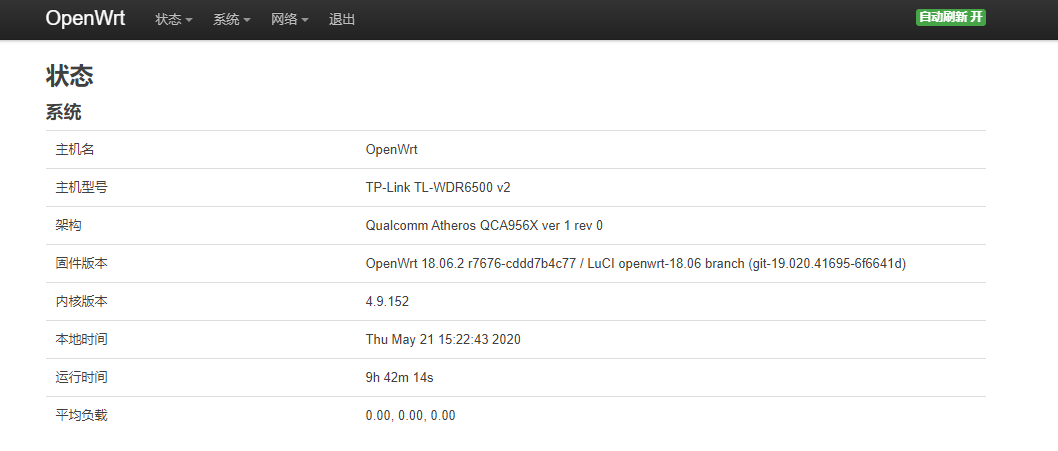
1.3 汉化
web界面安装中文包。点击system下的software,filter 输入luci-i18n-base-zh-cn,点击查找,把找到的包装了会自动更新界面的。可能会遇到搜不出来的问题,可能是你wan口没插好,或者dns配置有误,本文最后会教如何解决。
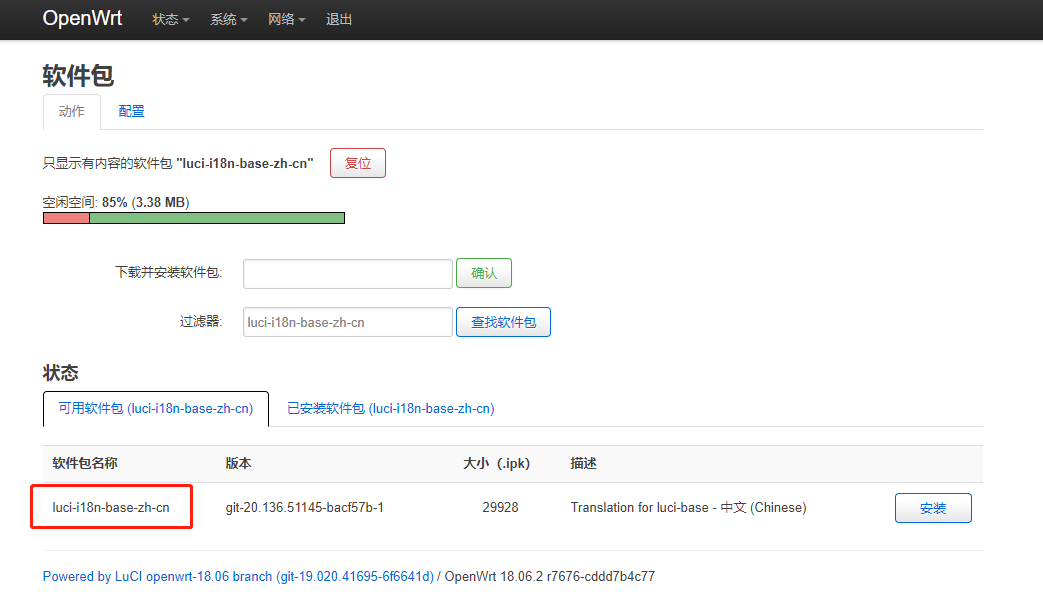
1.4 设置LAN口和WAN口
基本上路由器wan口插上能外网的网线,lan口插上你的PC机,pc机网卡设置自动获取就能获得192.168.1.0/24的IP地址,没别的需求的话已经能用了。但往下我们需要配置pptp服务器,所以先把WAN口和LAN口设置一个静态IP。LAN口为192.168.1.1/24开DHCP,WAN口192.168.31.254/24关DHCP,因为我想外网访问所以wan要设置个IP。到此为止用web界面做的配置就配置完了,pc机也能正常上网了,下面开始命令行配置pptpd。
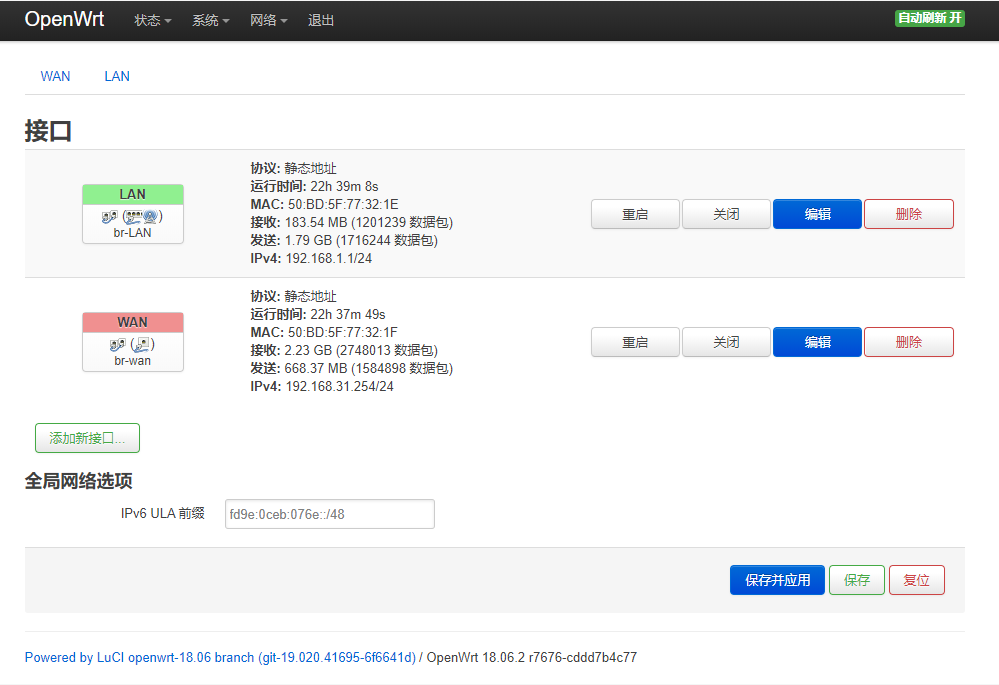
2 配置pptp server
2.1 连接OpenWRT的ssh
本文用的是xshell客户端,如果是win10系统的话直接在命令行敲ssh root@192.168.1.1因为win10自带了ssh客户端,openwrt默认的用户是root,IP默认是192.168.1.1,如果LAN设置了其他IP对着来改就是。然后敲yes保存公钥,然后输入密码(输入的密码是看不见的,密码默认为空,直接敲回车)。然后就连上了。
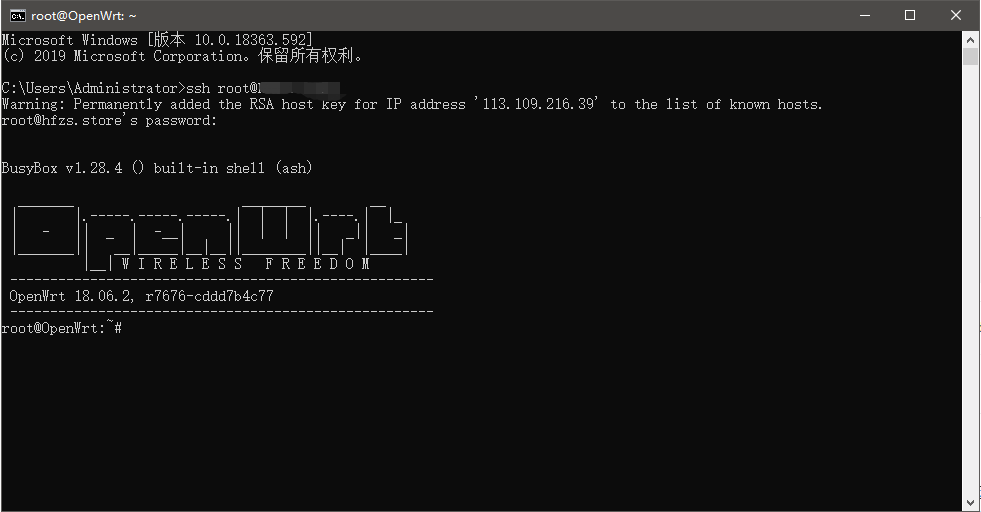
2.2 安装pptp
$ opkg update #更新一下包列表,如果失败或者报错,ping www.baidu.com 看看能不能连网,或者按照下面方法更新一下dns
$ opkg install pptpd kmod-mppe ppp #最好分三条命令安装着三个包
下面是安装好的样子。

然后就是配置pptpd了,官方有三个配置文件可以修改/etc/pptpd.conf,/etc/ppp/options.pptpd,/etc/ppp/chap-secrets但OpenWRT提供了一个更简单的配置方法直接配置/etc/config/pptpd,就可以满足日常需要
$ vi /etc/config/pptpd
#写入一下信息
config service 'pptpd'
option 'enabled' '1' #使能
option 'localip' '192.168.1.1' #连接VPN之后客户端看到的VPN服务器地址,应该不算是网关,但功能查不到
option 'remoteip' '192.168.1.2-5' #客户端分配地址范围
option 'nat' '1' #启用net装换,猜的
option 'internet' '1' #能和局域网通信,猜的
config 'login' #能登陆的账号
option 'username' 'aaa'
option 'password' 'aaa'
config 'login'
option 'username' 'bbb'
option 'password' 'bbb'
下面是我的本机配置。
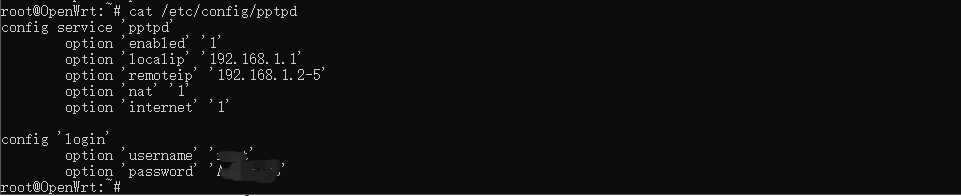
然后就可以启动pptpd啦,然后看一下是否成功监听1723端口
$ /etc/init.d/pptpd enable # 开启启动,这个是最直接的方法,和service pptpd enable,效果是一样的
$ /etc/init.d/pptpd start # 启动
$ netstat -antp # 查看端口1723
下面是我本机的例子。
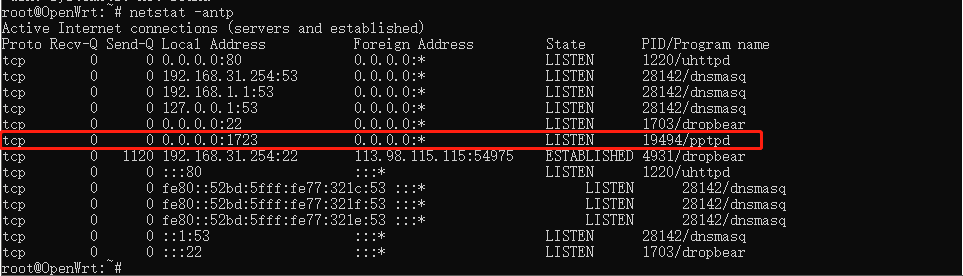
3. 连接vpn
我是用win10自带的vpn客户端,设置->网络和internet->vpn,设置IP(ip要是属于OpenWRT的,能ping通),用户名,密码,然后直接连接。然后没有意外是连不上的提示:端口已关闭之类的的错误。然后怎么办呢。
我是先开打cmd,telnet到OpenWRT的1723端口发现是通的,端口是没问题的,

百度了一下发现是18.x版本去除了个模块要手动安装,参考,官方
$ opkg install kmod-nf-nathelper-extra
然后重启下网络和pptpd,连上了,皆大欢喜。然而很没有介绍,连上vpn之后发现不能连外网,需要配置iptables规则,参考,官方
$ vi /etc/firewall.user #用来配置用户规则的,主要规则在/etc/config/network
iptables -A forwarding_rule -i ppp+ -j ACCEPT
iptables -A forwarding_rule -o ppp+ -j ACCEPT
iptables -A output_rule -o ppp+ -j ACCEPT
iptables -A input_wan_rule -p tcp --dport 1723 -j ACCEPT
iptables -A input_wan_rule -p tcp --dport 47 -j ACCEPT
iptables -A input_wan_rule -p gre -j ACCEPT
iptables -A input_rule -i ppp+ -j ACCEPT #上面简单来说就是配置允许ppp+和wan口的1723,47端口只能走tcp协议
然后练了vpn之后就能连网啦。但是还是不能访问局域网的其他主机,还要研究下。
2020年6月2日17点20分更新
最近openwrt突然死了一次,可能是开太久了把,所以按照上面方法再做了一次。我最后直接是吧firewall給关掉了,但是用不敢把input,output规则设置成DROP,毕竟弄错了又要再来一遍,所以用我家的小米路由器做端口转发就算了,以下是iptables配置
首先先把防火墙关调,他是会自动清除iptables所有规则的
$ /etc/init.d/firewall stop && /etc/init.d/firewall disable
然后我们需要一条net转换规则用来给局域网内的机器连通外网,就是把局域网主机往外发的数据包改成右openwrt往外发。
$ iptables -t NAT -A POSTROUTING -s 192.168.1.0/24 -j MASQUERADE
为什么要用MASQUERADE呢,因为我发现直接-j SNAT --to-source 192.168.31.254(wan口地址),
居于网主机是ping不通192.168.31.254的...尴尬。
再然后我们需要把服务器的9000端口映射带外网,所以首先我们要把小米路由的9000映射到192.168.31.254(openwrt wan口),然后设置我们的iptables做端口转发,
$ iptables -t nat -A PREROUTING -p tcp --dport 9000 -j DNAT --to-destination 192.168.1.254:9000
$ iptables -t nat -A POSTROUTING -d 192.168.1.254 -p tcp --dport 9000 -j MASQUERADE
这样既能上网又能端口映射了。
22点28分2020年6月9日更新
现在问题是内网机和客户端不能互访,客户机能ping内网机,内网机ping不同客户端。
经过几天的排查,发现了一些比较重要的问题,第一,连外网的nat转换没用指定网卡,所以把所有的192.168.1.0/24的包都SNAT成192.168.1.1所以正确的我们要这样修改
$ iptables -t nat -A POSTROUTING -s 192.168.1.0/24 -o eth0 -j MASQUERADE
修改网之后全体人员都能连外网了,接下来就是互访问题,我们需要开启arp代理....打开设置文件 vim /etc/ppp/options.pptpd添加以下一项
proxyarp #客户端IP和内部网络在同一网段必须启用ARP代理
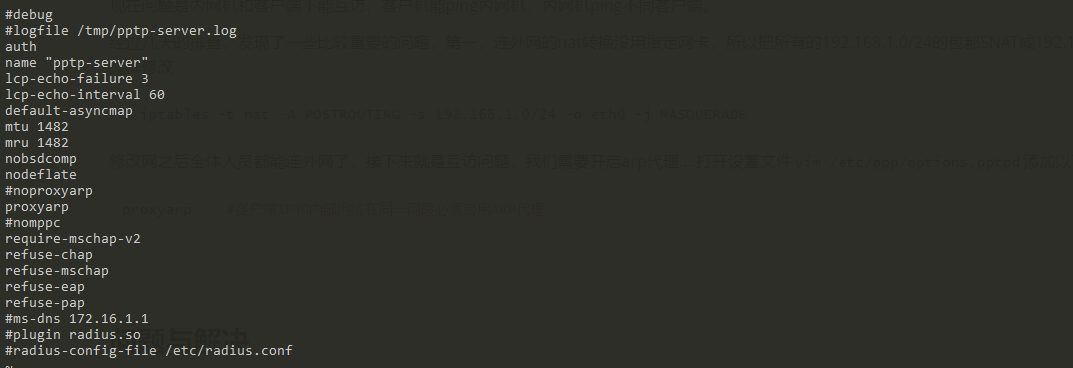
然后重启pptpdservice pptpd restart然后就好了。参考
问题与解决
opkg update 报错:* opkg_conf_load: Could not lock /var/lock/opkg.lock: Resource temporarily unavail
dns服务器解析不到。download.openwrt.org,改下dns就行
$ echo "nameserver 114.114.114.114">/tmp/resolv.conf
$ rm -f /var/lock/opkg.lock
$ opkg update
OpenWRT命令行烧.bin固件文件
首先要把.bin文件拷到openwrt去,我用的是win10自带的scp命令,走22端口的。
$ scp xxx.bin root@192.168.1.1:/tmp/root #我的就/tmp/root稍微大一点所以就考到这里了
然后进入OpenWRT进行烧写命令。
$ mtd -r write /tmp/root/xxxx.bin firmware #这个命令是用来烧原厂固件的,也就是xxxfactory.bin
$ sysupgrade /tmp/root/xxx.bin #设置是烧升级固件的,也就是xxxsysupgrade.bin



【推荐】国内首个AI IDE,深度理解中文开发场景,立即下载体验Trae
【推荐】编程新体验,更懂你的AI,立即体验豆包MarsCode编程助手
【推荐】抖音旗下AI助手豆包,你的智能百科全书,全免费不限次数
【推荐】轻量又高性能的 SSH 工具 IShell:AI 加持,快人一步
· 从 HTTP 原因短语缺失研究 HTTP/2 和 HTTP/3 的设计差异
· AI与.NET技术实操系列:向量存储与相似性搜索在 .NET 中的实现
· 基于Microsoft.Extensions.AI核心库实现RAG应用
· Linux系列:如何用heaptrack跟踪.NET程序的非托管内存泄露
· 开发者必知的日志记录最佳实践
· winform 绘制太阳,地球,月球 运作规律
· 超详细:普通电脑也行Windows部署deepseek R1训练数据并当服务器共享给他人
· TypeScript + Deepseek 打造卜卦网站:技术与玄学的结合
· AI 智能体引爆开源社区「GitHub 热点速览」
· 写一个简单的SQL生成工具